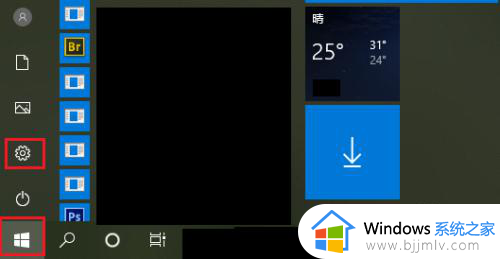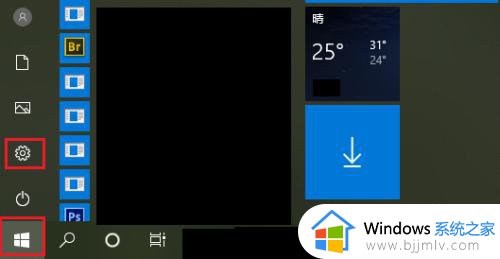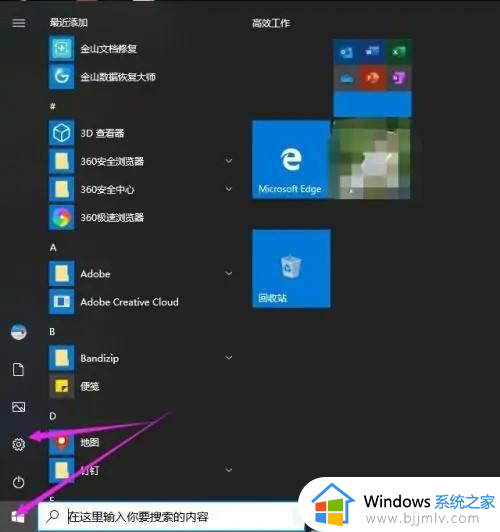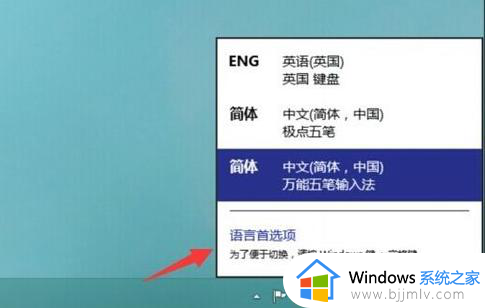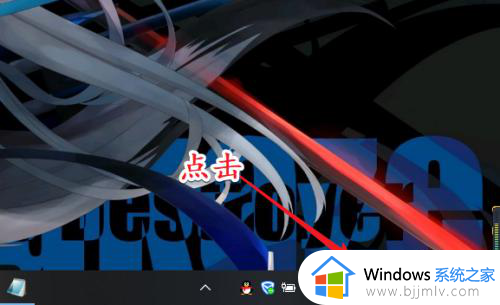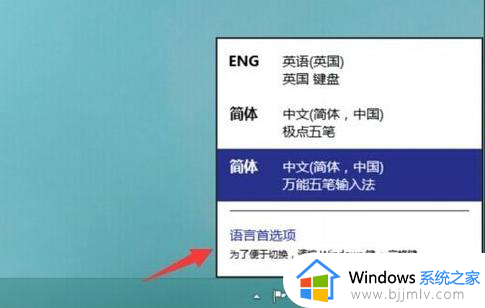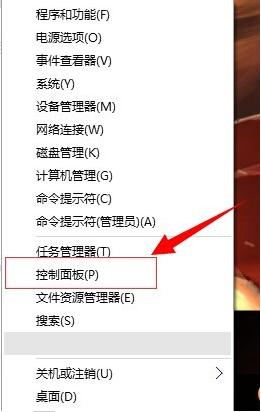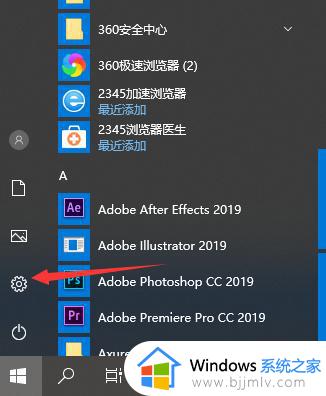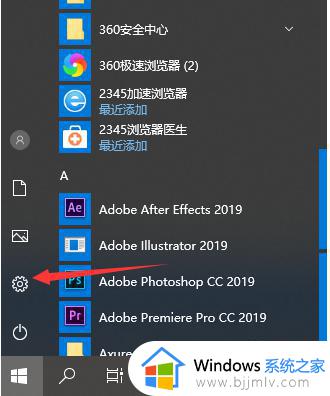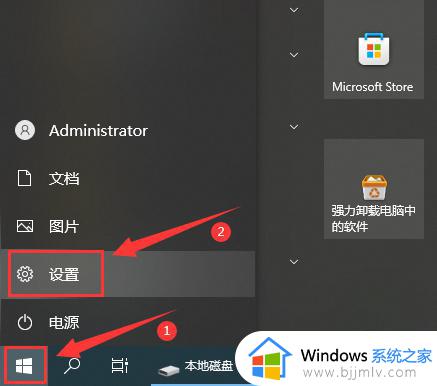windows10系统微软输入法切换快捷键没反应怎么解决
更新时间:2023-02-13 11:15:59作者:runxin
我们在日常使用windows10电脑的过程中,很多用户也都会通过快捷键来快速实现一些操作,其中就包括输入法的快捷键切换,不过最近有用户在windows10系统上进行快捷键输入法切换时却总是没反应,对此应该怎么解决呢?以下小编就来教大家windows10系统微软输入法切换快捷键没反应解决方法。
具体方法:
1、win10默认的切换输入法快捷键为CRTL+win进或者是alt+win
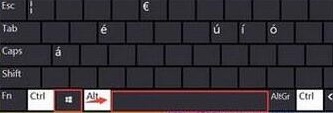
2、如果不习惯想换为Ctrl+shift,就点击右下角的输入法
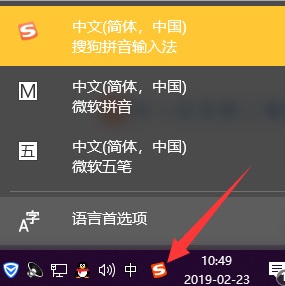
3、选择语言首选项
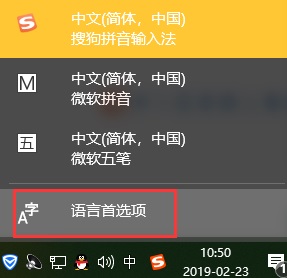
4、出现区域和语言界面,我们点击高级键盘设置
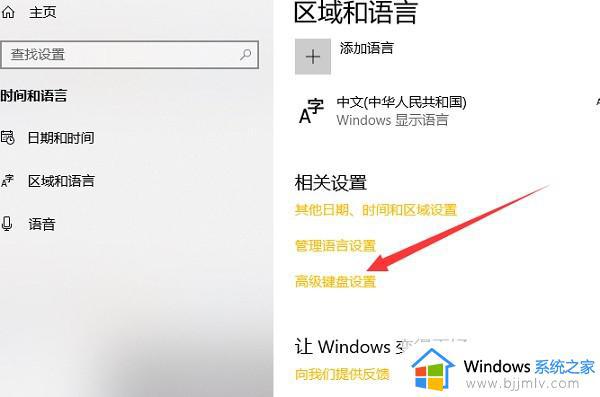
5、找到并点击语言栏选项
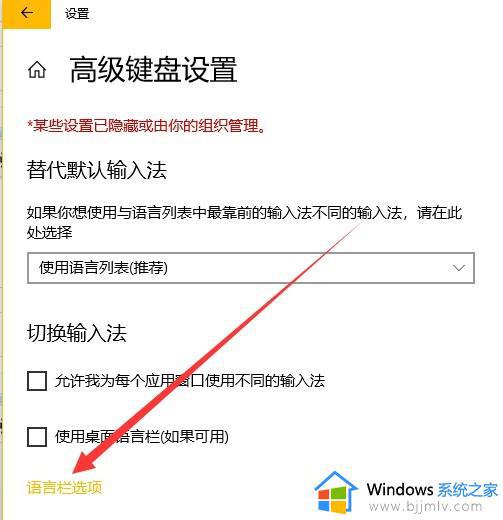
6、打开文本和输入语言窗口,选择高级键设置选项卡,选中在输入语言之间后点击更改按键顺序
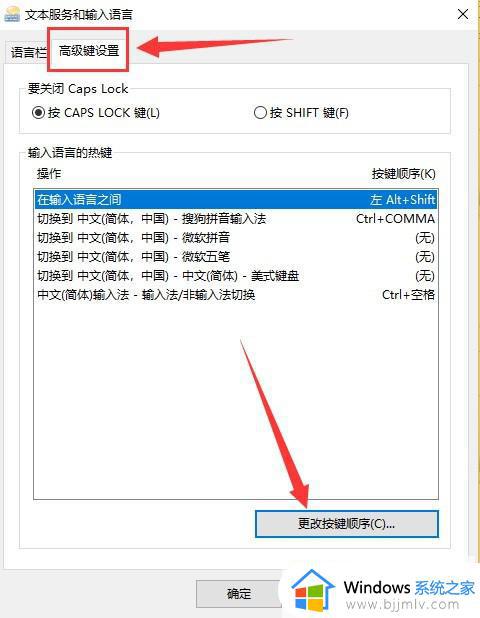
7、修改完成后,点击确定即可
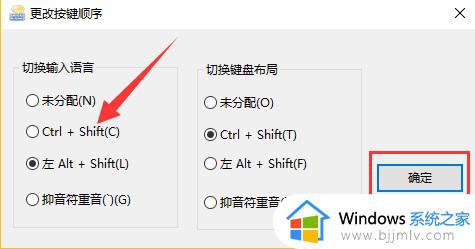
以上就是小编告诉大家的windows10系统微软输入法切换快捷键没反应解决方法了,有遇到这种情况的用户可以按照小编的方法来进行解决,希望能够帮助到大家。